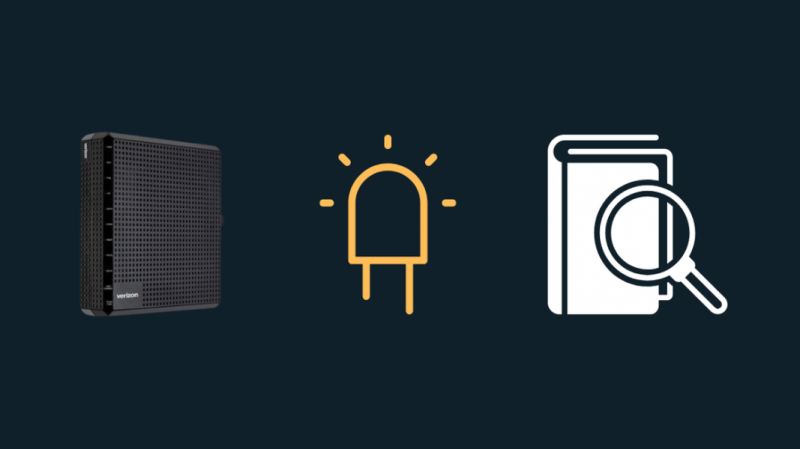私はメッシュ Wi-Fi ネットワークに一連の Eero ルーターを使用しているので、Verizon から提供されたゲートウェイをブリッジ モードにしました。
最初にセットアップした後、Eero システムがほとんどの作業を行っていたので、気にせずに調べました。
ある週末、携帯電話でビデオを見てくつろごうとしたときに、Fios Wi-Fi が接続を切断し、YouTube アプリのオフライン モードに送られました。
私のEerosは問題の兆候を見せませんでした。私の近くのノードは問題なく、メインの Eero ルーターも問題ありませんでした。
そこで、モデムをチェックすることにしました。行ってみると、Link/Carrier というラベルの付いたライトがオレンジ色に変わっていました。
オレンジや Fios ルーターでは黄色 またはモデムは通常、モデムに問題が発生したことを意味するため、オンラインで詳細を確認しました。
また、モデムのマニュアルを読み、Verizon のサポート ページにアクセスしました。
オンラインで見つけた情報と、いくつかのユーザー フォーラムの親切な人々の助けを借りて、オレンジ色のライトが何を意味するのかを突き止め、修正することができました。
Verizon のサーバーへのインターネット アクセスに問題がある場合、モデムのリンク/キャリア ランプが点灯します。これを修正するには、モデムを再起動するか、必要に応じてリセットしてください。
オレンジ色のライトが点灯している理由を知り、モデムを工場出荷時のデフォルトにリセットする方法を学びましょう。
リンク/キャリアのオレンジ色のライトは何を意味しますか?
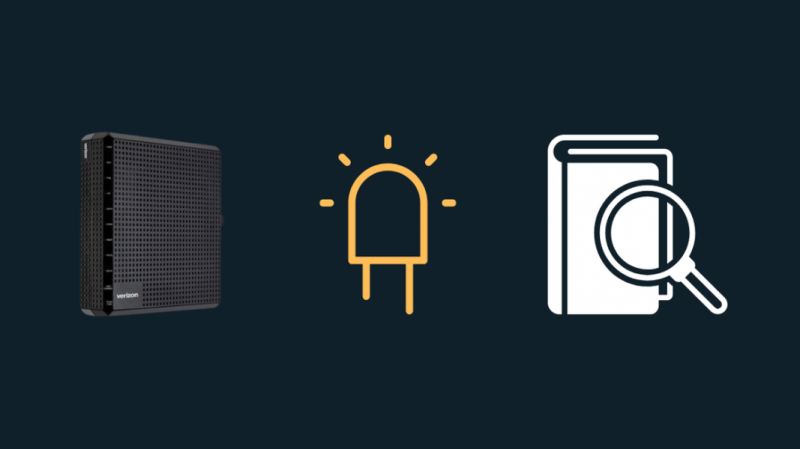
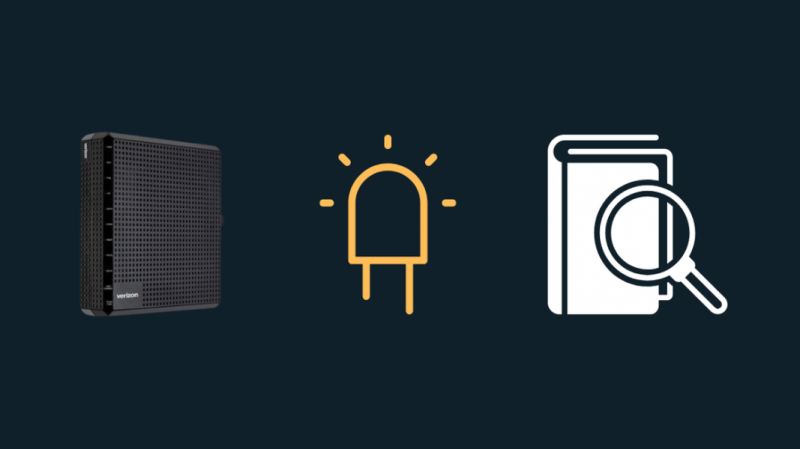
リンク/キャリア LED にオレンジ色のライトが表示されている場合は、モデムが Verizon のサーバーに接続できないことを意味します。
エラー ライトは色分けされているため、モデムの問題を特定しやすくなり、修正リストを絞り込んで時間を節約できます。
リンク/キャリアでオレンジ色のライトが点灯するのはなぜですか?
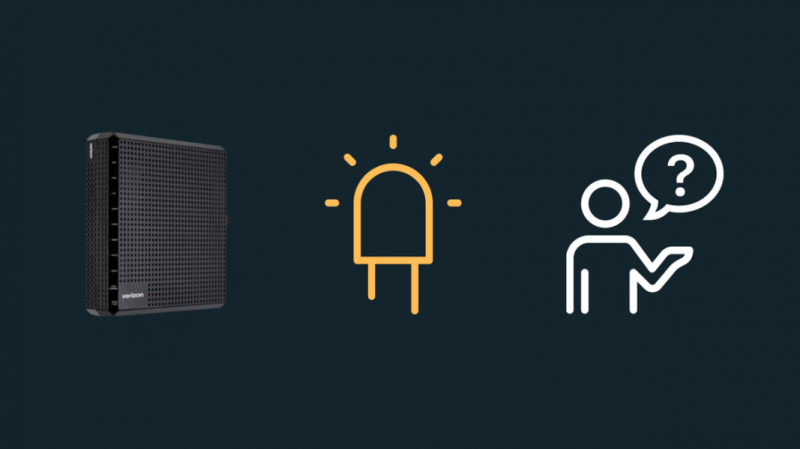
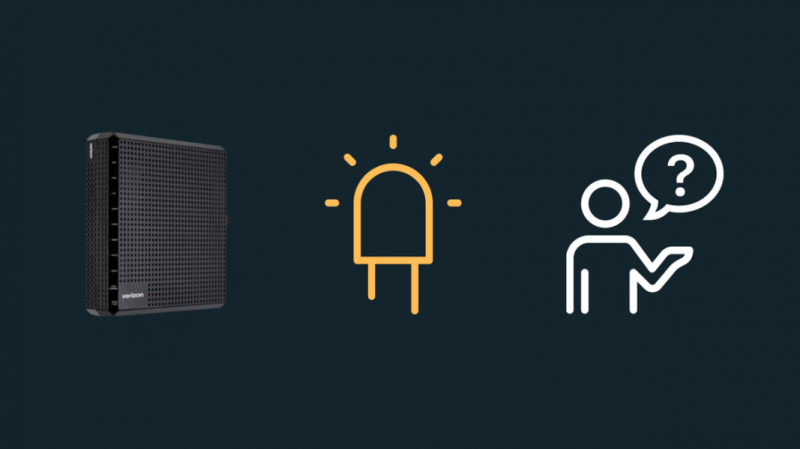
モデムが Verizon に接続できないのは、Verizon のサーバーがモデムからの要求に応答していないことが原因である可能性があります。
これは、Verizon で障害が発生し、現在サービスを提供できない場合に発生する可能性があります。
停止はメンテナンスの一環として発生する可能性がありますが、通常、メンテナンス停止のタイミングは以前に通知されます。
計画外の停止は次の論理的なステップであり、オレンジ色のライトが表示されたときに Verizon が停止している可能性があります。
また、Verizon のサーバーとの間のインフラストラクチャに問題がある場合、オレンジ色のライトが表示されることもあります。
モデム自体に問題がある、またはケーブルが正しく機能していないなどの機器の問題も、オレンジ色のライトが点滅する原因となる可能性があります。
接続を確認する
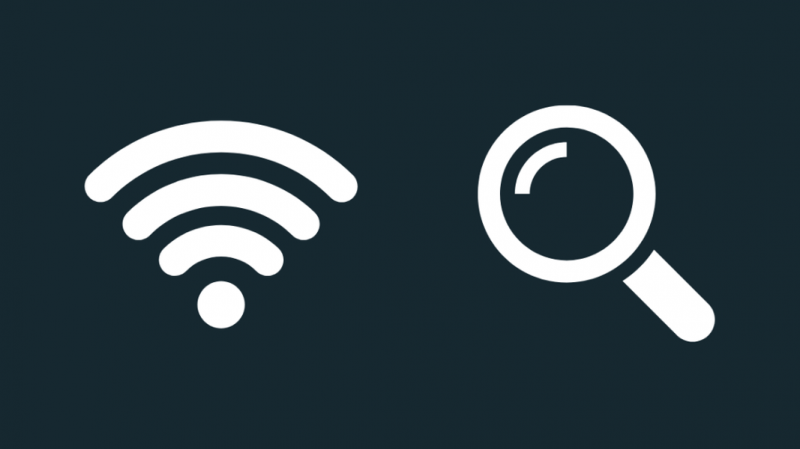
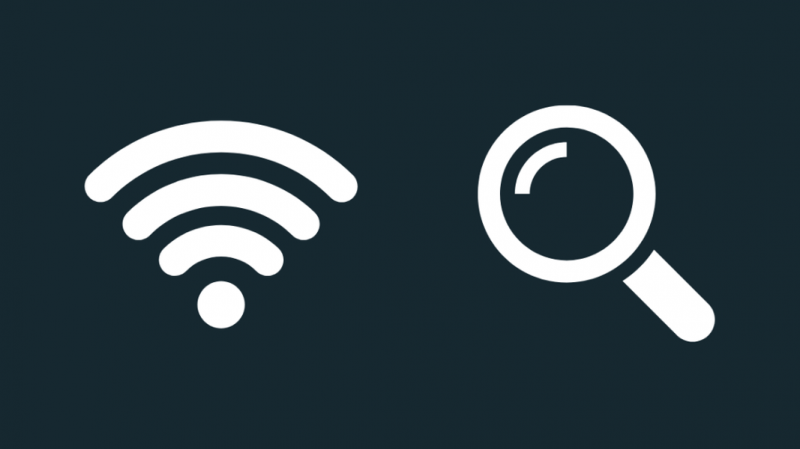
問題を理解したので、問題を解決するために最初に試みることができるのは、モデムへの接続とモデムからルーターへの接続を確認することです。
すべてのケーブルをチェックし、損傷していないか、絶縁体が露出していないかを確認します。
破損している場合は交換してください。
これらのケーブルのエンド コネクタにも損傷がないかチェックします。
イーサネット ケーブルの損傷の最も一般的な形態は、ケーブルを所定の位置に固定しているエンド コネクタの小さなプラスチック クリップが外れることです。
これらのケーブルを、より優れた耐久性のあるケーブルに交換します。 Dbillionda Cat8 イーサネット ケーブル .
金メッキのエンド コネクタがあり、高速化も可能です。
サービスの中断を確認する
私は、Verizon 側で実際に問題を引き起こし、Verizon がインターネットに接続するのを困難にする可能性がある、Verizon に発生するサービスの中断について話しました。
あなたはに行くことができます Verizon のサービス停止ページ お住まいの地域で現在停電が発生しているかどうかを確認します。
もしそうなら、残念ながら、あなたができる唯一のことは、Verizon が最後に停止を修正するのを待つことです.
サービスの停止ページには、修正にかかる時間も表示されるため、少なくともサービスがオンラインに戻るまでの時間を知ることができます.
モデムの電源を入れ直す
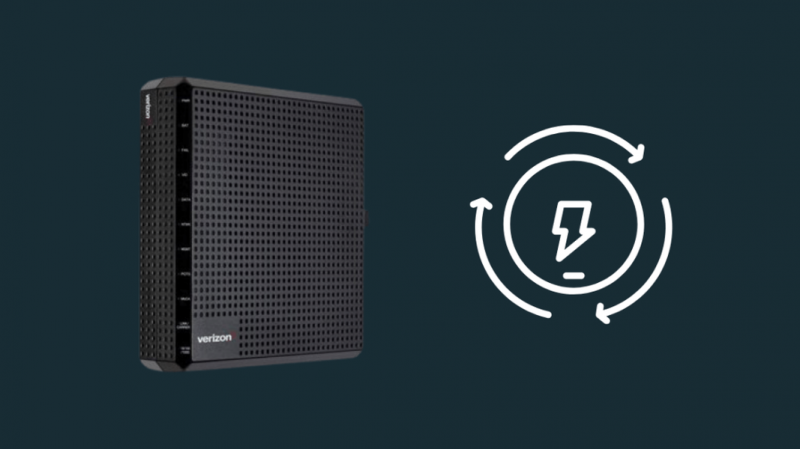
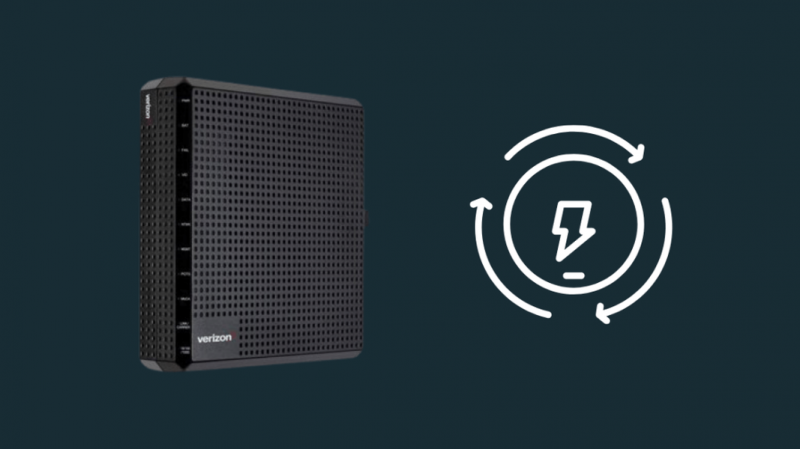
モデムの電源を入れ直すとは、基本的に、モデムから電源を完全にフラッシュしてソフト リセットすることにより、再起動を実行することを意味します。
モデムの電源を入れ直すには、光ネットワーク ターミナル (ONT) にもアクセスする必要があります。ONT は地下室や家の外にあります。
ONT を見つけたら:
- ユニットの背面にある電源ボタンを使用して、モデムの電源をオフにします。
- ONT に移動し、差し込まれている壁のプラグから外します。
- ONT のバッテリ バックアップ ユニットを見つけます。ユニットの上部にある必要があります。
- バックアップバッテリーを外します。
- バッテリーを再接続する前に、少なくとも 30 秒から 1 分待ってください。
- ONT を主電源に接続します。
- テレビと電話がある場合は、それらが機能していることを確認してください。
- モデムの電源を入れ直します。
モデムの電源がオンになったら、リンク/キャリアのオレンジ色のライトが再び点灯するかどうかを確認します。
通常の使用時にも同様に発生するかどうかを確認することを忘れないでください。
モデムをリセットする


Verizon モデムをリセットすることで、ランダムな切断を修正できる場合があります。
リセットすると、モデムからすべての設定とネットワーク構成が削除されるため、すべてを再設定する必要があることに注意してください。
モデムをリセットするには:
- モデムの背面にあるリセット ボタンを探します。ボタンが見つからない場合は、モデムのマニュアルで正確な場所を確認してください。
- このボタンを約 15 ~ 20 秒間押し続けます。このボタンにアクセスするには、クリップなどを使用する必要がある場合があります。
- モデムのランプが消えるまで待ちます。
- リセット プロセスが続行され、自動的に終了します。
- モデムをセットアップし、Verizon のサーバーで認証します。
リセット後、インターネットを使用しているときに、Link/Carrier ランプがオレンジ色になるかどうかを確認します。
サポート問い合わせ先


Fios モデムのオレンジ色のライトにまだ問題がある場合、またはこれらのトラブルシューティング手順のいずれかで行き詰まる場合は、お気軽に ベライゾン サポートに連絡する .
プランと接続の種類を念頭に置いて、よりパーソナライズされたトラブルシューティングのヒントを提供できます。
電話またはオンラインで問題を解決できない場合は、技術者を派遣して機器を調べることができます。
最終的な考え
古いモデルの ONT で作業する場合は、バックアップ バッテリーが正しく接続されていることを確認してください。接続していない場合は、大きなビープ音で知らせてくれます。
に Fios バッテリーのビープ音を止める 、Silence Battery ボタンを 5 秒間押し続けるか、Verizon サポートに連絡して ONT をアップグレードしてください。
この問題はモデムに限定されませんが、Verizon 専用ルーターで発生する可能性があります。
Verizon Fios ルーターが表示している場合 オレンジ また 青色光 、イーサネット ケーブルを確認し、再起動してみてください。
あなたも読書を楽しむことができます
- Google Nest Wi-Fi は Verizon FIOS で動作しますか?セットアップ方法
- Verizon Fios ピクセル化の問題: 数秒で修正する方法 [2021]
- Verizon Fios TV No Signal: 数秒でトラブルシューティングする方法 [2021]
- Fios TV One がネットワーク接続の準備中に動かなくなった: 修正方法 [2021]
- FiOS TV をキャンセルしてインターネットを簡単に維持する方法 [2021]
よくある質問
Cisco モデムのオレンジ色のライトは何を意味しますか?
Cisco モデムのオレンジ色のライトは、通常、ルーターに電力が供給されているが機能していないことを意味します。
モデムのリンク ライトとは何ですか?
モデムのリンク ライトは、モデムが ISP サーバーとの接続を確立したかどうかを知らせるためにあります。これは、インターネット接続の使用を開始できることを示します。
Verizon は光ファイバーですか?
Verizon は、2005 年に米国で最初に光ファイバーを家庭や企業に提供した通信事業者の 1 つでした。そのため、Verizon インターネットは光ファイバーであると言っても過言ではありません。
Fios と Verizon の違いは何ですか?
Fios は Verizon の光ファイバー インターネット ブランチであり、光ファイバー インターネットが利用可能な地域に提供されます。通常、お住まいの地域の他の通信事業者と比べて非常に競争力のある価格で提供されます。